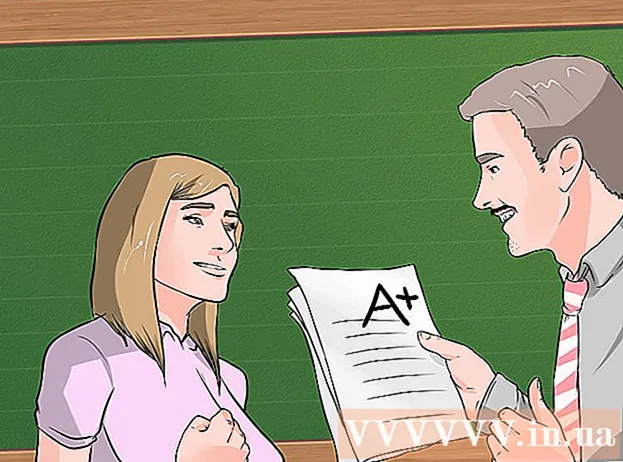लेखक:
Peter Berry
निर्माण की तारीख:
16 जुलाई 2021
डेट अपडेट करें:
1 जुलाई 2024
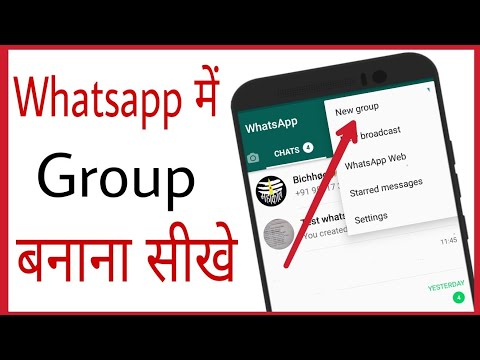
विषय
अधिकांश इंस्टैंट मैसेजिंग ऐप्स की तरह, व्हाट्सएप आपको एक ही समय में कई लोगों के साथ संदेश भेजने के लिए समूह बनाने की अनुमति देता है। आप व्हाट्सएप पर चैट मेनू खोलकर और "न्यू ग्रुप" चुनकर एक समूह बना सकते हैं। यहां से, आप 256 लोगों को जोड़ सकते हैं, जब तक कि वे आपकी फोनबुक में हों!
कदम
3 की विधि 1: समूह बनाएं (iPhone)
व्हाट्स एप को खोलने के लिए क्लिक करें। अगर आपके फोन में यह ऐप नहीं है, तो आप ऐप स्टोर से मुफ्त में आईफोन के लिए व्हाट्सएप डाउनलोड कर सकते हैं।
- यदि आपको अपने iPhone पर व्हाट्सएप नहीं मिल रहा है, तो आप स्क्रीन के केंद्र से नीचे स्वाइप कर सकते हैं और खोज बार में "व्हाट्सएप" टाइप करें। इस मेनू में सबसे ऊपर व्हाट्सएप आइकन दिखाई देगा।

अपना चैट इतिहास खोलने के लिए "चैट" विकल्प दबाएं। यह विकल्प स्क्रीन के निचले भाग में टूलबार पर है।- इस घटना में कि आपको निकटतम चैट के लिए निर्देशित किया गया है, आपको चैट मेनू पर वापस जाने के लिए ऊपरी बाएं कोने में स्थित "चैट" विकल्प पर क्लिक करना होगा।

चैट मेनू के ऊपरी दाएं कोने में "नया समूह" पर क्लिक करें।- समूह बनाने के लिए, आपको चैट मेनू में कम से कम एक चैट करने की आवश्यकता है: यदि आपने अभी-अभी व्हाट्सएप स्थापित किया है, तो आप "न्यू ग्रुप" विकल्प को सक्रिय करने के लिए किसी को भी केवल एक शब्द पाठ कर सकते हैं।

अपने समूह में अंतिम नाम जोड़ने के लिए संपर्क के नाम पर टैप करें। आप एक समूह में 256 लोगों को जोड़ सकते हैं और आपके द्वारा जोड़े गए लोगों के नाम और चिह्न आपकी स्क्रीन के शीर्ष पर प्रदर्शित होंगे।- आप व्हाट्सएप स्क्रीन के शीर्ष पर सर्च बार में विशिष्ट संपर्क भी पा सकते हैं।
- आप संपर्क से बाहर के लोगों को नहीं जोड़ सकते।
स्क्रीन के ऊपरी दाएं कोने में "अगला" पर क्लिक करें। एप्लिकेशन आपको "नया समूह" सृजन पृष्ठ पर पुनर्निर्देशित करेगा। यहाँ से, आप कर सकते हैं:
- समूह का नाम (25 वर्ण तक) "समूह विषय" जोड़ें।
- समूह विषय के बाईं ओर कैमरा आइकन पर क्लिक करके छवि जोड़ें।
- समूह बनाने से पहले उपस्थित लोगों को हटा दें।
अपनी स्क्रीन के ऊपरी दाएं कोने में "बनाएं" पर क्लिक करें। इस बिंदु पर, आपने आधिकारिक तौर पर व्हाट्सएप में एक समूह बनाया है! विज्ञापन
3 की विधि 2: समूह बनाएं (Android)
व्हाट्स एप को खोलने के लिए क्लिक करें। यदि आपके डिवाइस में पहले से व्हाट्सएप नहीं है, तो आप एंड्रॉइड वर्जन को गूगल प्ले स्टोर से मुफ्त में डाउनलोड कर सकते हैं।
- यदि आप अपने फोन पर व्हाट्सएप नहीं खोज सकते हैं, तो आप Google द्वारा "इन ऐप्स" सुविधा का उपयोग करके खोज करने का प्रयास कर सकते हैं।
व्हाट्सएप टूलबार पर, स्क्रीन के नीचे "चैट" टैब पर क्लिक करें।
- इस घटना में कि आपको निकटतम चैट के लिए निर्देशित किया गया है, आपको चैट मेनू देखने के लिए ऊपरी बाएं कोने में "चैट" विकल्प पर क्लिक करना होगा।
Android पर मेनू बटन दबाएं। चैट पेज पर एक मेन्यू खुलेगा।
मेनू के शीर्ष पर "नया समूह" विकल्प पर क्लिक करें। इस बिंदु पर, आपको अपने समूह के लिए सदस्य चुनने के लिए कहा जाएगा।
समूह में उन्हें जोड़ने के लिए संपर्क के नाम टैप करें। आप स्क्रीन के शीर्ष पर खोज बार में एक विशिष्ट संपर्क भी खोज सकते हैं।
- आप संपर्क से बाहर के लोगों को नहीं जोड़ सकते।
- जब आप जारी रखने के लिए तैयार हों, तो स्क्रीन के ऊपरी दाएं कोने में "ओके" बटन दबाएं।
स्क्रीन के शीर्ष पर स्थित फ़ील्ड में समूह का नाम जोड़ें।
अपनी टीम में एक छवि जोड़ें। आप समूह नाम के बगल वाले खाली बॉक्स पर क्लिक करके और गैलरी से एक छवि का चयन करके ऐसा कर सकते हैं।
- आप चाहें तो व्हाट्सएप में भी एक तस्वीर ले सकते हैं।
समाप्त होने पर स्क्रीन के ऊपरी दाएं कोने में चेक मार्क (✓) पर क्लिक करें। तो आपके पास व्हाट्सएप पर ग्रुप है! विज्ञापन
विधि 3 की 3: अपनी टीम को एक संदेश भेजें
"चैट" विकल्प पर क्लिक करें। आपको चैट मेनू में ले जाया जाएगा और आपका समूह नाम दिखाई देगा।
ग्रुप चैट विंडो खोलने के लिए नाम पर क्लिक करें।
स्क्रीन के नीचे स्थित फ़ील्ड पर टैप करें। यह वह जगह है जहाँ आप अपना संदेश दर्ज करते हैं।
दर्ज करें, संदेश बनाएँ। एक बार बनाने के बाद, आप चैट फ़ील्ड के बगल में स्थित तीर बटन पर क्लिक करके एक संदेश भेज सकते हैं।
छवि जोड़ने के लिए कैमरा आइकन पर क्लिक करें। आप गैलरी से चित्र जोड़ सकते हैं या उन्हें सीधे व्हाट्स ऐप में कैद कर सकते हैं।
- अपनी तस्वीर भेजने के लिए स्क्रीन के ऊपरी दाएँ कोने में "भेजें" विकल्प पर क्लिक करें।
समूह चैट का उपयोग करना जारी रखें। आप अपने पसंदीदा संपर्कों को मुफ्त में रखने के लिए व्हाट्सएप के ग्रुप चैट फीचर का उपयोग कर सकते हैं! विज्ञापन
सलाह
- व्हाट्सएप में ग्रुप फीचर का उपयोग करना अंतरराष्ट्रीय समारोहों को व्यवस्थित करने, दोस्तों से मिलने, और बहुत कुछ करने का एक शानदार तरीका है।
- संदेश भेजने के बाद, चेक मार्क की एक श्रृंखला दिखाई देती है: एक चेकमार्क का मतलब है कि संदेश भेजा गया था, दो टिक संकेत देते हैं कि प्राप्तकर्ता ने संदेश प्राप्त किया है, और जब दोनों हरे हैं तब आपका संदेश पढ़ा गया है।
चेतावनी
- यदि आप कुछ संवेदनशील करने की योजना बनाते हैं, तो आपको समूह में लोगों को जोड़ने के बारे में सावधान रहना चाहिए।